Ako vrátiť aktualizácie ovládačov v systéme Windows 11
Rôzne / / November 28, 2021
Ovládač je softvér, ktorý pomáha pri komunikácii hardvéru s operačným systémom a softvérovými programami. V Správcovi zariadení uvidíte zoznam rôznych ovládačov pre všetky nainštalované a pripojené zariadenia. Windows Update automaticky vyhľadá a nainštaluje aktualizácie ovládačov do vášho počítača. Ovládač môžete aktualizovať aj manuálne. Aktualizovaná verzia však nemusí vždy fungovať podľa plánu a môže spôsobiť nestabilitu. Alebo môže byť jednoducho horšia v porovnaní s predchádzajúcim vydaním. V každom prípade môžete kedykoľvek odinštalovať aktualizácie ovládačov a vrátiť sa k predchádzajúcej verzii. Nižšie si prečítajte, ako aktualizovať a vrátiť aktualizácie ovládačov v systéme Windows 11.

Obsah
- Ako vrátiť aktualizácie ovládačov v systéme Windows 11
- Ako aktualizovať ovládače zariadení
- Ako vypnúť automatické aktualizácie ovládačov
Ako vrátiť aktualizácie ovládačov v systéme Windows 11
Niekedy môžu existovať nestabilné aktualizácie, ktoré môžu spôsobiť systémové chyby vo vašom počítači. Postupujte podľa uvedených krokov na vrátenie ovládača v systéme Windows 11:
1. Stlačte tlačidlo Windows + Xkľúče spoločne otvoriť Rýchly odkaz Ponuka.
2. Vyberte Správca zariadení z daného zoznamu. ako je znázornené.
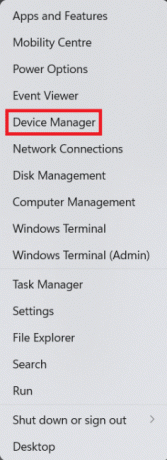
3. Tu dvakrát kliknite na Kategória zariadenia (napr. Zobrazovacie adaptéry).
Poznámka: Môžete si vybrať kategóriu zariadenia, ktorého ovládač bol aktualizovaný a pre ktorý chcete vykonať vrátenie ovládača.
4. Potom kliknite pravým tlačidlom myši na Ovládač zariadenia (napr. Grafika AMD Radeon (TM).).
5. Kliknite na Vlastnosti z kontextového menu, ako je znázornené nižšie.

6. Prepnite na Vodič tab.
7. Potom vyberte Vrátiť späť ovládač.

8. Vyberte dôvod z Prečo sa vraciaš späť? sekciu a kliknite na Áno.

9. Nakoniec po dokončení procesu reštartujte počítač.
Takto môžete vrátiť aktualizácie ovládačov v systéme Windows 11.
Prečítajte si tiež: Ako deblotovať Windows 11
Ako aktualizovať ovládače zariadení
Ak chcete nainštalovať najnovšie ovládače, postupujte podľa krokov uvedených nižšie:
1. Spustiť Zariadeniemanažér ako predtým.
2. Dvakrát kliknite na Kategória zariadenia (napr. Myši a iné ukazovacie zariadenia), pre ktoré chcete aktualizovať ovládače.
3. Potom kliknite pravým tlačidlom myši na Ovládač zariadenia (napr. Myš kompatibilná s HID).
4. Kliknite na Aktualizujte ovládač zobrazená možnosť je zvýraznená.

5A. Potom kliknite na Automaticky vyhľadať ovládače, ako je znázornené nižšie.

5B. Prípadne kliknite na Prehľadávať ovládače v mojom počítači ak už máte v počítači stiahnuté najnovšie ovládače. Nájdite a vyberte vodičov na inštaláciu.
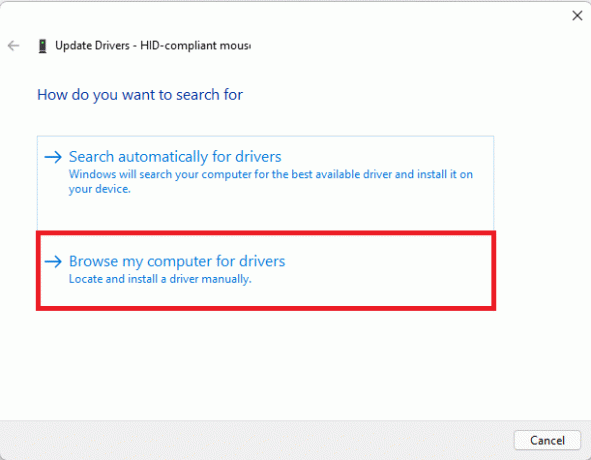
6. Kliknite na Zavrieť ak Najlepšie ovládače pre vaše zariadenie sú už nainštalované sa zobrazí správa, ako je znázornené.
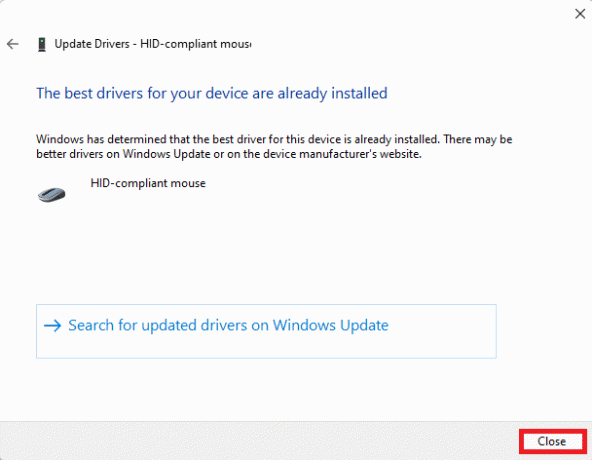
7. Reštart počítač so systémom Windows 11 po dokončení inštalácie ovládačov sprievodcom.
Prečítajte si tiež: Ako stiahnuť a nainštalovať aktualizácie systému Windows 11
Ako vypnúť automatické aktualizácie ovládačov
Naučili ste sa, ako vrátiť aktualizácie ovládačov v systéme Windows 11, môžete sa rozhodnúť úplne odhlásiť aktualizácie. Automatické aktualizácie ovládačov môžete jednoducho vypnúť takto:
1. Klikni na Ikona vyhľadávania a typ zmeniť nastavenia inštalácie zariadenia.
2. Potom kliknite na Otvorené spustiť ho.

3. Vyberte si nie ako odpoveď na Chcete automaticky sťahovať aplikácie výrobcov a vlastné ikony, ktoré sú dostupné pre vaše zariadenia? otázka.
4. Nakoniec kliknite na Uložiť zmeny v Nastavenia inštalácie zariadenia okno.

Odporúčané:
- Ako nastaviť Windows Hello v systéme Windows 11
- Ako zmeniť server DNS v systéme Windows 11
- Ako zvýšiť rýchlosť internetu v systéme Windows 11
Toto je ako aktualizovať alebo vrátiť aktualizácie ovládačov v systéme Windows 11. Okrem toho môžete vypnúť funkciu automatickej aktualizácie. Svoje návrhy a otázky zanechajte v sekcii komentárov nižšie.



